1、先电脑鼠标点击开始右键,出现一个对话框,在对话框里面找到一个网络连接的设置按键,点进去即可

2、点击进去了以后可以看到我的电脑已经连接了一个WiFi,点击已经连接的WiFi右键下拉点击属性进入下一步

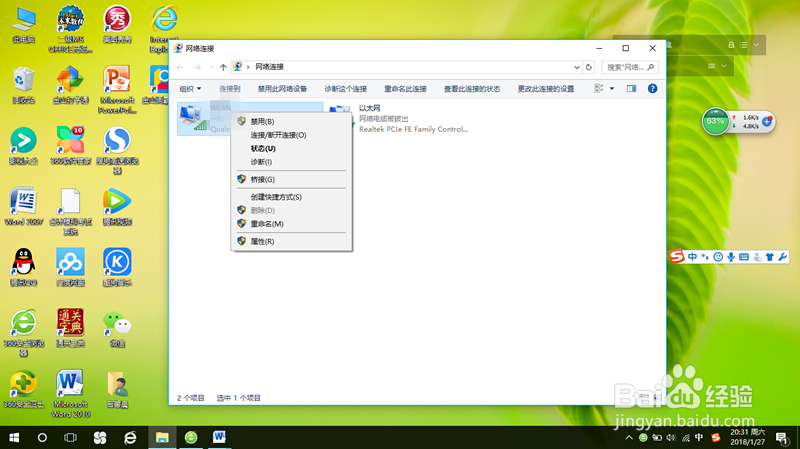
3、在WLAN的属性里面找到一个interent协议版本4点击一下,属性按钮就可一点击了,点击进入属性以后就可以看到自动获取IP地址、自动获取DNS服务器地址,在前面的小正方形里诹鬃蛭镲面打钩以后点击下面的确认按键就设置完毕了。


4、现在讲一下第二种方法是如何设置的,把鼠标移动到WiFi的信号标志上面右键,好、出现一个【打开网络共享中心】
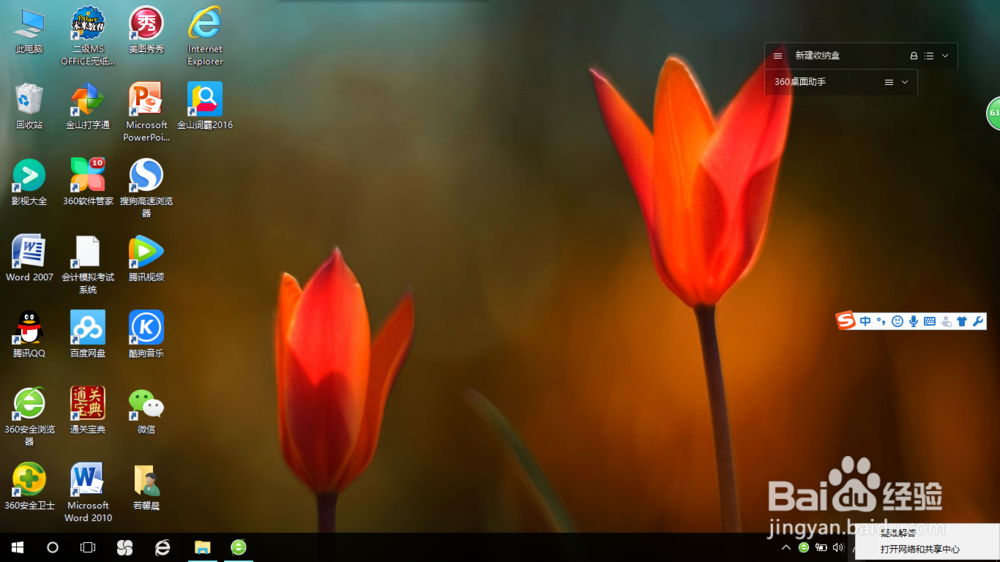
5、进入了【打开网络共享中心】以后点击连接到的WiFi出现另外对话框,在里面点击属性就会进入和刚才一样的的设置方法了。


